Téléphone : 07.51.62.01.40 | Mail : contact@morpheus-formation.fr
Dans le monde des finances, la gestion efficace des emprunts et des investissements est essentielle pour assurer la rentabilité et la croissance. Un outil clé pour y parvenir est le tableau d'amortissement excel.
Comment bien profiter de cet article ?
-> Si vous souhaitez simplement télécharger notre tableau, rendez-vous dans la première section. Vous aurez la possibilité de télécharger le tableau ainsi que des astuces pour bien l'utiliser.
-> Si vous souhaitez créer votre propre tableau, nous avons une vidéo ainsi qu'un tutoriel pour apprendre à le faire. C'est en bas de l'article.

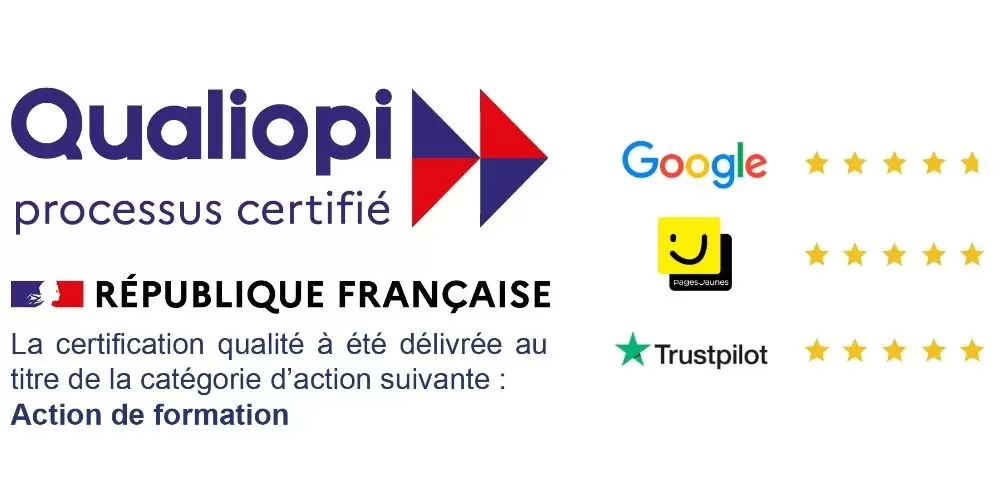
Excel : l'outil que tout le monde connait… mais que personne n'exploite à plein potentiel !
Morpheus Formation est un organisme certifié spécialisé sur Excel avec formations finançables par niveau, métier ou compétences recherchées.
Notre méthode d'apprentissage est déjà testée et approuvée par plusieurs grandes entreprises (CAC 40) et plus de 200 apprenants avec un taux de satisfaction de 9,8 sur 10 en 2024 !
Un tableau d'amortissement est un outil financier qui détaille le remboursement d'un emprunt ou d'un investissement au fil du temps. Il présente les montants des intérêts et du capital remboursés à chaque période, ainsi que le solde restant du capital.
Nous allons voir pourquoi un modèle Excel est important dans l’analyse de la rentabilité d’un investissement locatif.
2. Pourquoi utiliser un modèle Excel de tableau d’amortissement ?
Un modèle Excel de tableau d'amortissement offre plusieurs avantages :
- Facilité d'utilisation : il suffit de saisir les données de base de ton emprunt, et le modèle génère automatiquement le tableau d'amortissement.
- Personnalisation : tu peux adapter le modèle à tes besoins spécifiques en modifiant les paramètres, tels que la durée, le taux d'intérêt et les frais de dossier.
- Analyse de la rentabilité : le modèle te permet d'analyser l'impact de différents scénarios sur ton investissement locatif, ce qui facilite la prise de décisions éclairées.
3. Téléchargez notre tableau d'amortissement Excel - XLSX
Notre modèle Excel de tableau d'amortissement est un outil précieux pour optimiser ta gestion financière. En comprenant mieux l'évolution de tes investissements, tu seras en mesure de prendre des décisions éclairées et d'assurer la rentabilité et la croissance de tes finances.
Télécharge dès maintenant notre modèle gratuit et découvre comment il peut vous aider à atteindre tes objectifs financiers.
À présent, voyons comment utiliser notre modèle Excel pour en tirer le meilleur parti.
4. Comment utiliser notre modèle Excel de tableau d’amortissement ?
Pour utiliser notre modèle, suivez ces étapes simples :
- Télécharge gratuitement le modèle Excel à partir du lien fourni dans cet article.
- Ouvre le fichier et saisis les informations requises dans les cellules bleues de la feuille « Saisie des données » :

- Le coût d’achat du bien : la localisation, le prix d’achat ; le nombre de m2, mes frais de notaire, les travaux et le mobilier. Ce premier tableau calcule automatiquement le prix au m2 et le total du coût d’achat du bien.
- Les charges courantes annuelles : la taxe foncière ; les charges de copropriété, l’assurance du bien ; les travaux et entretien, les frais de gestion, et les frais de comptabilité. Ce tableau renvoie le total des charges courantes.
- Les caractéristiques du prêt : l’apport minimum, le taux d’intérêt annuel, la durée du prêt (en années ou en mois), le taux d’assurance annuel, les frais de dossier, et la date de début de l’emprunt. Ce tableau définit le montant du prêt à emprunter, et il permet de calculer automatiquement le tableau d’amortissement par année, et par mois.
- La simulation de la rentabilité : le loyer mensuel charges comprises. Tous les autres postes se calculent automatiquement. Cette simulation renvoie la variation annuelle de la trésorerie, la rentabilité brute, et la rentabilité nette. Le tableau effectue une comparaison d’une location toute l’année, et d’une location pendant 10 mois (2 mois de vacances) pour que tu puisses prévoir les imprévus.
Le modèle génère automatiquement le tableau d'amortissement en années et en mois. Il présente des informations détaillées sur les intérêts et le capital remboursés à chaque période, ainsi que le solde restant du capital.
Un histogramme empilé (graphique) permet d’avoir un visuel de l’amortissement de l’emprunt en fonction de la durée du prêt.

Si tu veux visualiser le tableau d’amortissement mensuel, tu peux le faire dans la troisième feuille de calcul Excel.

Nous allons te présenter rapidement les outils d’Excel qui ont permis de générer le modèle du tableau d’amortissement d’un prêt.
5. Comment faire un tableau d’amortissement sur Excel ?
Si tu es intéressé pour créer le modèle toi-même, voici une vidéo explicative pour te montrer étape par étape comment créer un tableau d’amortissement d'un emprunt sur Excel !
Aujourd'hui, nous sommes ravis de te présenter notre modèle Excel de tableau d'amortissement, conçu pour te faire gagner du temps et t’aider à mieux préparer tes emprunts et investissements locatifs.
À retenir de notre vidéo YouTube
- Le tutoriel explique comment créer un tableau d'amortissement d'un emprunt sur Excel.
- Le fichier fourni permet de simuler la rentabilité d'un prêt immobilier dans le cadre d'un investissement locatif.
- Le tutoriel utilise différentes fonctionnalités et fonctions d'Excel, telles que le gel des volets, l'utilisation des tableaux et la mise en forme des données.
- Les différentes étapes incluent la saisie des postes et des calculs, le formatage du tableau, le calcul des mensualités et du capital restant dû, ainsi que la création d'un graphique pour visualiser l'évolution du capital remboursé.
- Des explications supplémentaires sont données sur la personnalisation des formats de cellules et l'utilisation de fonctions avancées telles que la fonction LIGNE et la fonction DÉCALAGE pour automatiser les calculs.
Quel est mon niveau sur Excel ?
Testez gratuitement votre niveau avec notre Quiz Excel (≈ 7min)
Les fonctions et les fonctionnalités Excel utilisées pour créer ce modèle :
Pour créer ce modèle, j’ai utilisé les outils suivants d’Excel :
- Créer un tableau avec des bordures et faire des calculs simples dans la feuille « Saisie des données ».
- Créer un tableau avec « Mettre sous forme de tableau » pour les deux tableaux d’amortissement.
- Les formats de cellule : monétaire, pourcentage, nombre, personnalisé
- La fonction SOMME pour addition le total du coût d’achat et le total des charges courantes.
- La fonction SI pour vérifier une condition d’un test et renvoyer un résultat en fonction de cette vérification.
- La fonction SOMME.SI.ENS pour additionner des nombres qui répondent à plusieurs critères.
- La fonction TEXTE pour modifier le format des indicateurs calculés dans la feuille « Saisie des données » et les combiner avec du texte : le total de la mensualité, le coût des intérêts et de l’assurance, et le coût total du prêt.
- La fonction ANNEE pour extraire l’année d’une date.
- La fonction LIGNE pour renvoyer le numéro d’une ligne sur Excel.
- La fonction VPM pour calculer la mensualité de l’emprunt.
- Un histogramme empilé (graphique) pour afficher l’amortissement de l’emprunt en fonction de la durée du prêt.
- La fonction DECALER pour créer des plages dynamiques dans le graphique (autrement dit, pour ne pas afficher les lignes vides).
- La fonctionnalité « Figer les volets » de l’onglet « Accueil » pour figer les lignes dans les deux tableaux d’amortissements.

FAQ - Tableau d'amortissement
- Qu'est-ce qu'un tableau d'amortissement Excel ? Un tableau d'amortissement Excel est un outil financier qui aide à visualiser le remboursement d'un emprunt au fil du temps, montrant les parts d'intérêts et de capital dans les remboursements périodiques, ainsi que le solde de capital restant.
- Pourquoi devrais-je utiliser un modèle Excel pour mon tableau d'amortissement ? Utiliser un modèle Excel pour votre tableau d'amortissement vous permet de personnaliser facilement votre plan de remboursement, d'analyser différents scénarios d'emprunt, et de prendre des décisions éclairées concernant vos finances grâce à une visualisation claire des paiements périodiques et de l'impact des intérêts sur le coût total de l'emprunt.
- Comment puis-je télécharger votre modèle Excel de tableau d'amortissement ? Vous pouvez télécharger notre modèle Excel gratuit de tableau d'amortissement directement depuis la première section de notre article. Il est conçu pour vous aider à optimiser votre gestion financière et à évaluer la rentabilité de vos investissements.
- Est-il facile de modifier le modèle Excel de tableau d'amortissement selon mes besoins ? Oui, notre modèle est conçu pour être facilement personnalisable. Vous pouvez ajuster les paramètres tels que la durée du prêt, le taux d'intérêt, et les montants des remboursements pour s'adapter à vos besoins spécifiques.
- Comment puis-je utiliser votre modèle Excel pour analyser la rentabilité de mon investissement locatif ? Notre modèle inclut une simulation de rentabilité qui vous permet de saisir le loyer mensuel prévu et d'autres coûts associés pour calculer la rentabilité brute et nette de votre investissement locatif, vous aidant ainsi à prendre des décisions financières éclairées.
- Y a-t-il un tutoriel disponible pour apprendre à créer mon propre tableau d'amortissement sur Excel ? Oui, à la fin de notre article, vous trouverez une vidéo tutoriel qui vous guide à travers les étapes de création d'un tableau d'amortissement sur Excel. Cette ressource est parfaite pour ceux qui souhaitent apprendre à construire leur propre modèle adapté à des cas financiers spécifiques.
- Le modèle Excel fournit-il des visualisations graphiques de l'amortissement de l'emprunt ? Oui, notre modèle génère un histogramme empilé qui offre une visualisation graphique claire de l'amortissement de l'emprunt, permettant une meilleure compréhension de la répartition entre capital et intérêts au fil du temps.








 / Finançable CPF
/ Finançable CPF